Macをはじめて使うときにやっておくと便利な初期設定をご紹介します。
目次
macOSを最新バージョンにアップデートする
まず、購入したMacが最新バージョンのmacOSかどうかを確認し、バージョンが古ければ最新のソフトウェアアップデートを適用しましょう。
インターネットを始める前にファイアウォールを設定
Macでインターネットをする前には、必要最低限のセキュリティ設定も必要です。
念のため「ファイアウォール」を有効にしておきましょう。
Apple ID の作成・iCloud にサインイン
インターネットに接続する準備ができたら、「Apple ID」を作成し、そのメールアドレスとパスワードを使って「iCloud」にサインインします。
「iCloud」と連携させることで、Macで作成した書類やデータを保存したり、iPhone/iPadとデータを同期・共有したりすることができます。
マウス・トラックパッドを使いやすく設定する
Macで使うマウス・トラックパッドは、自分の使いやすい設定にカスタマイズしておくことが重要です。
Macの作業効率を最大限にアップさせることができます。
Dockを使いやすくカスタマイズする
Dock(ドック)は、位置を変更したり、登録するアプリをカスタマイズすることができます。
自分の使いやすいDockを作ってみましょう。
Dockを使いやすい場所に設定する
「Dock」の位置はデスクトップ左側・中央・右側の位置に設定することができます。
色々と試してみて、自分の好みや作業がはかどる位置にDockを設定してみましょう。
Dockに登録されたアプリを整理する
Dock(ドック)には、Apple純正アプリがいくつか登録されていますが、あまり使わないアプリは「Dock」から削除することも可能です。
Safari 機能拡張をインストールする
MacにはApple純正のインターネットブラウザ「Safari」が搭載されています。
「Safari」を使ってインターネットをする場合、機能拡張を使うと便利です。
ユーザーアイコンを好きな画像にカスタマイズする
Macの起動画面やシステム環境設定に表示されるユーザーのアイコンを好きな画像に設定することができます。
お気に入りのアイコンや画像を設定してみましょう。
外観を「ダークモード」に変更して目の疲労を軽減する
「macOS Mojave(モハベ)」以降のmacOSであれば、外観を「ダークモード」に設定することができます。
Macアプリをインストールする
Macアプリは「App Store」からインストールすることができます。便利なアプリが多く公開されているので、気になるものがあれば使ってみましょう。
ちなみにMacアプリを削除(アンインストール)したい時は「AppCleaner」を使うと便利です。
自分だけの使いやすいMacにカスタマイズ






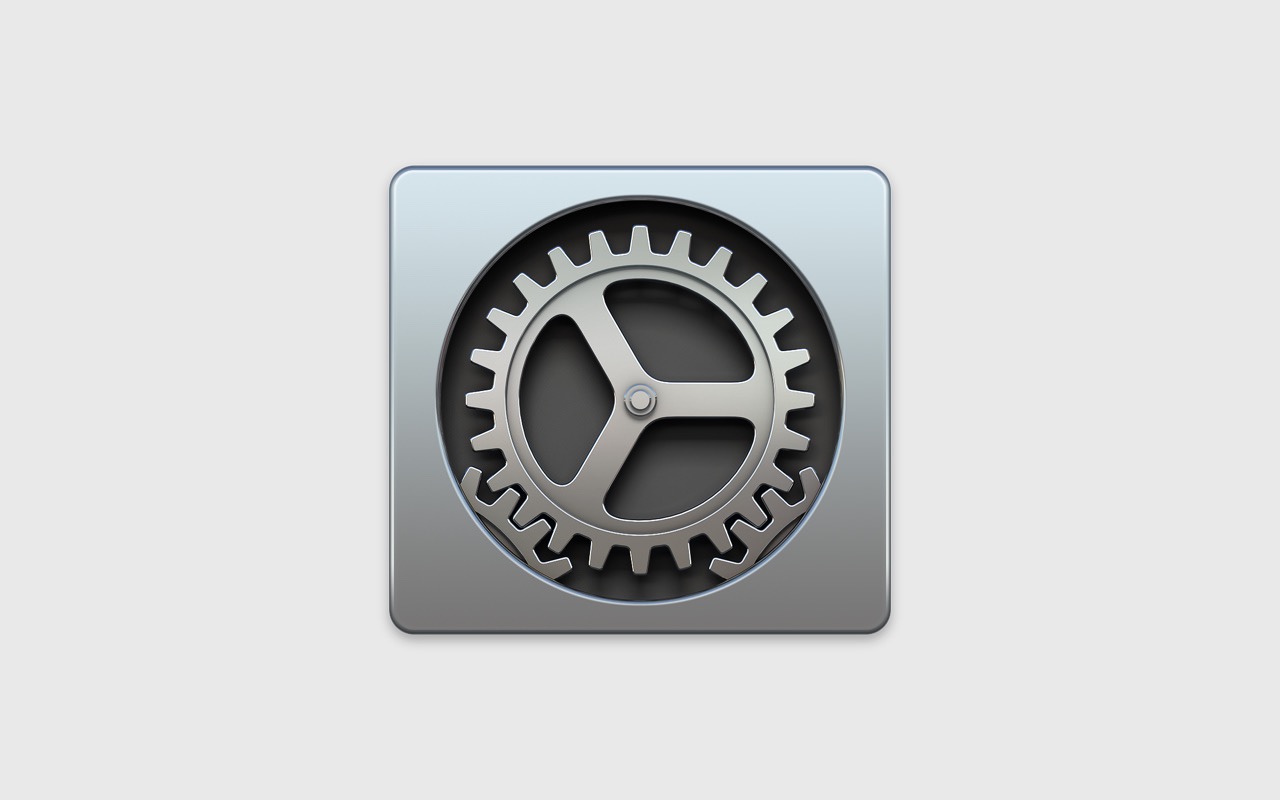

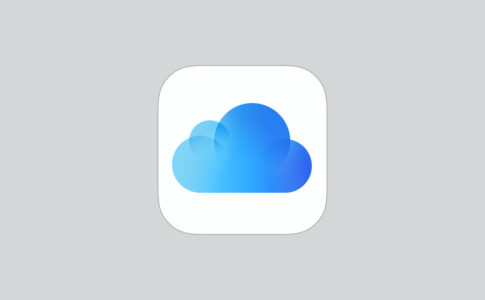
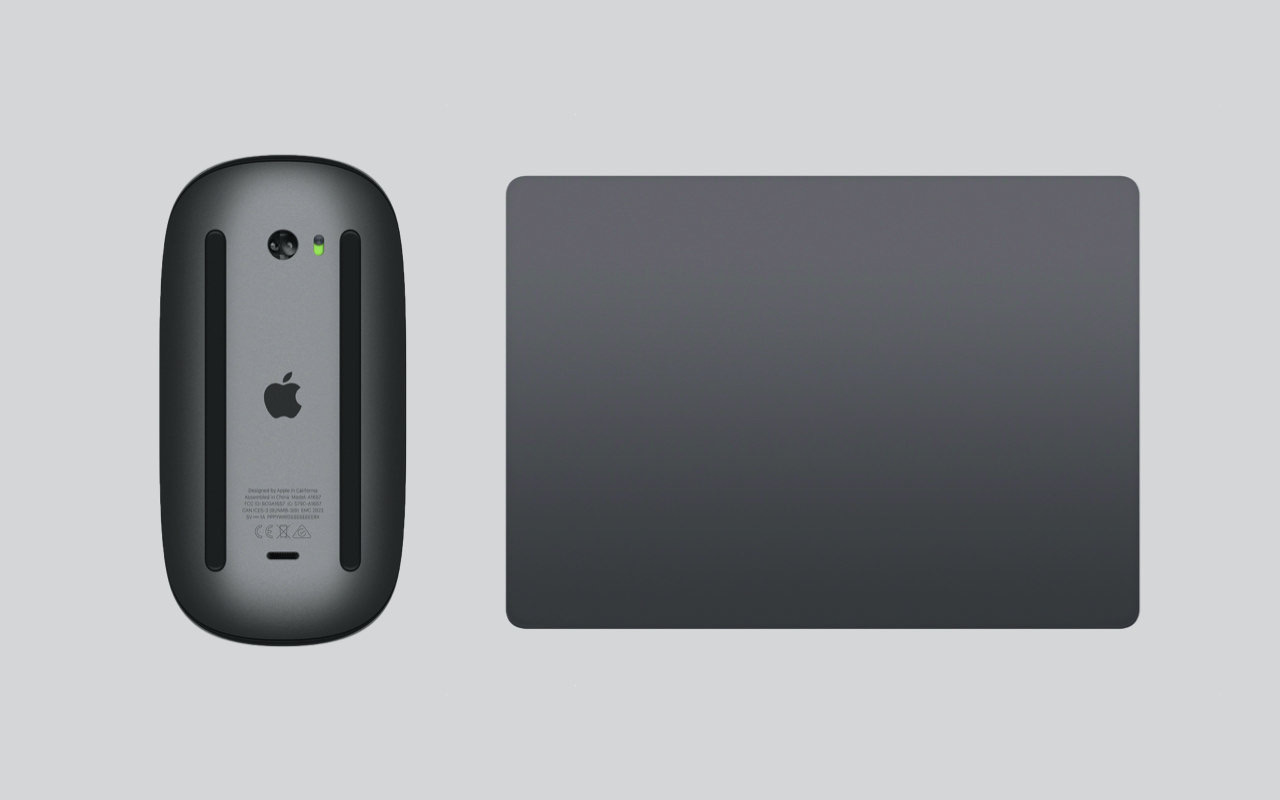

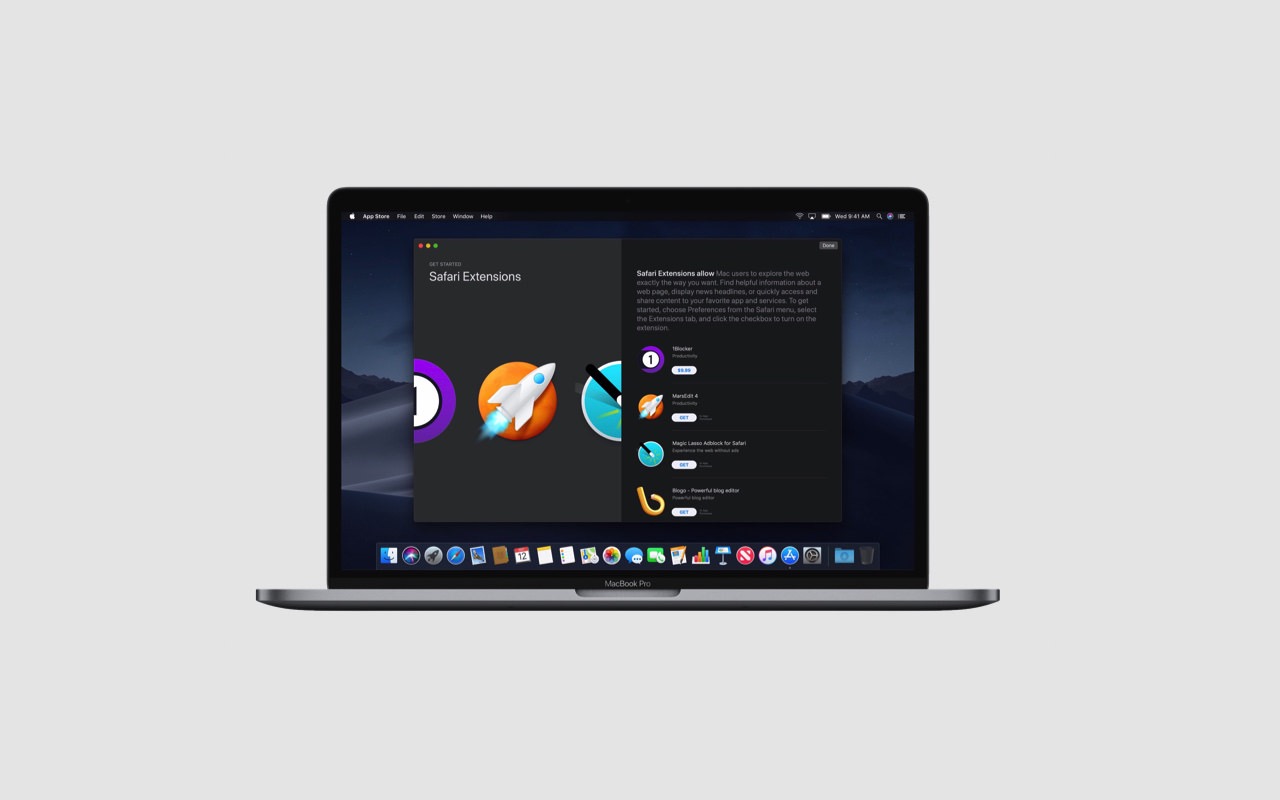
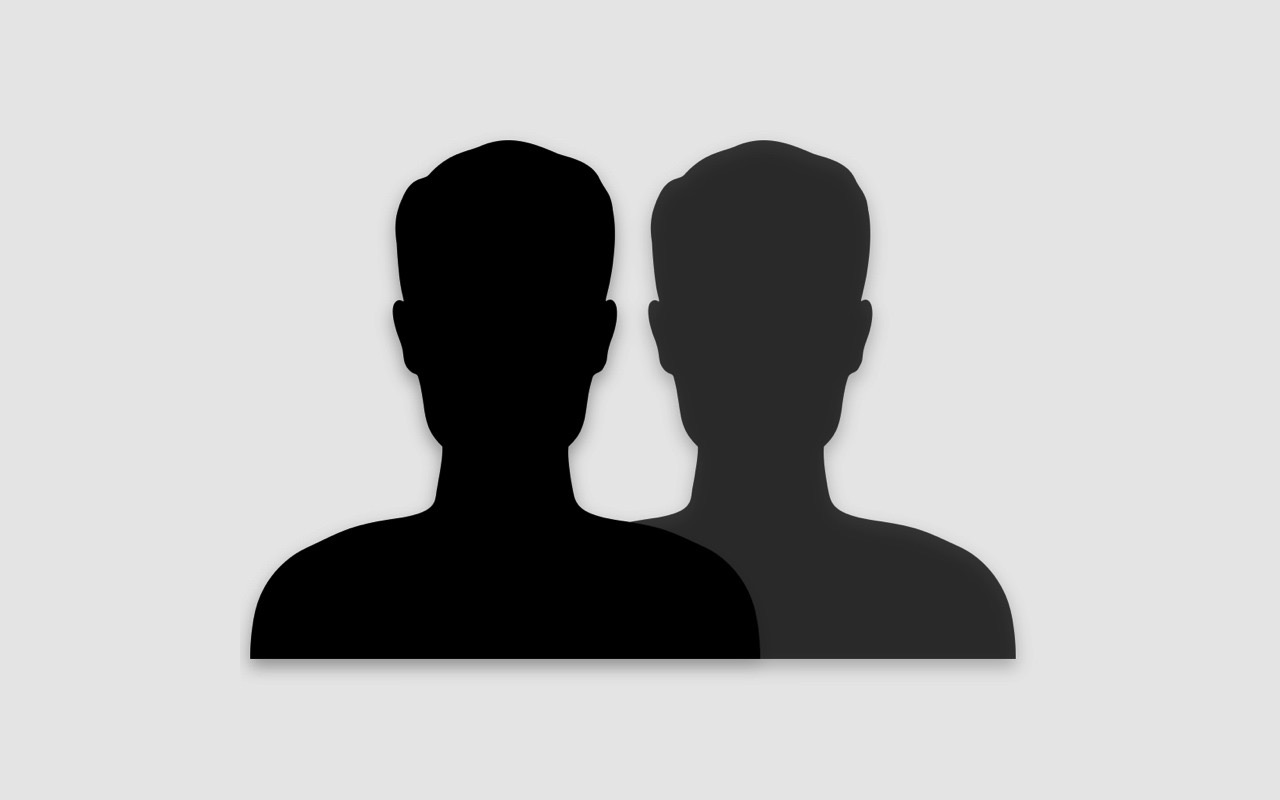
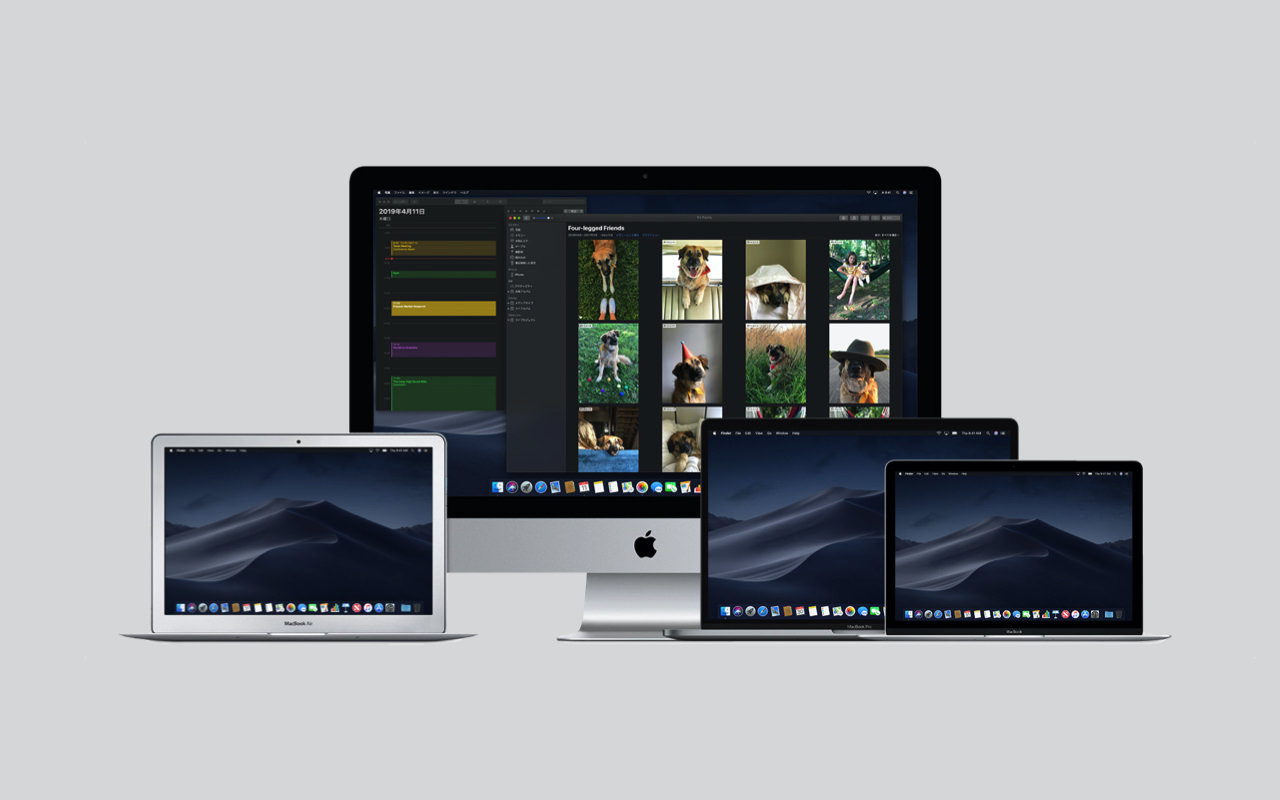
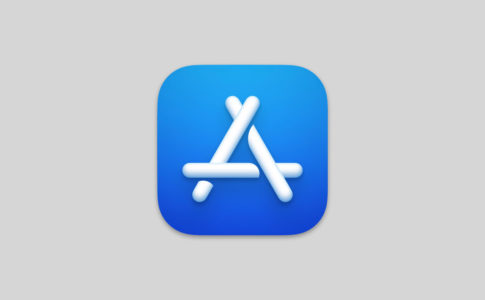

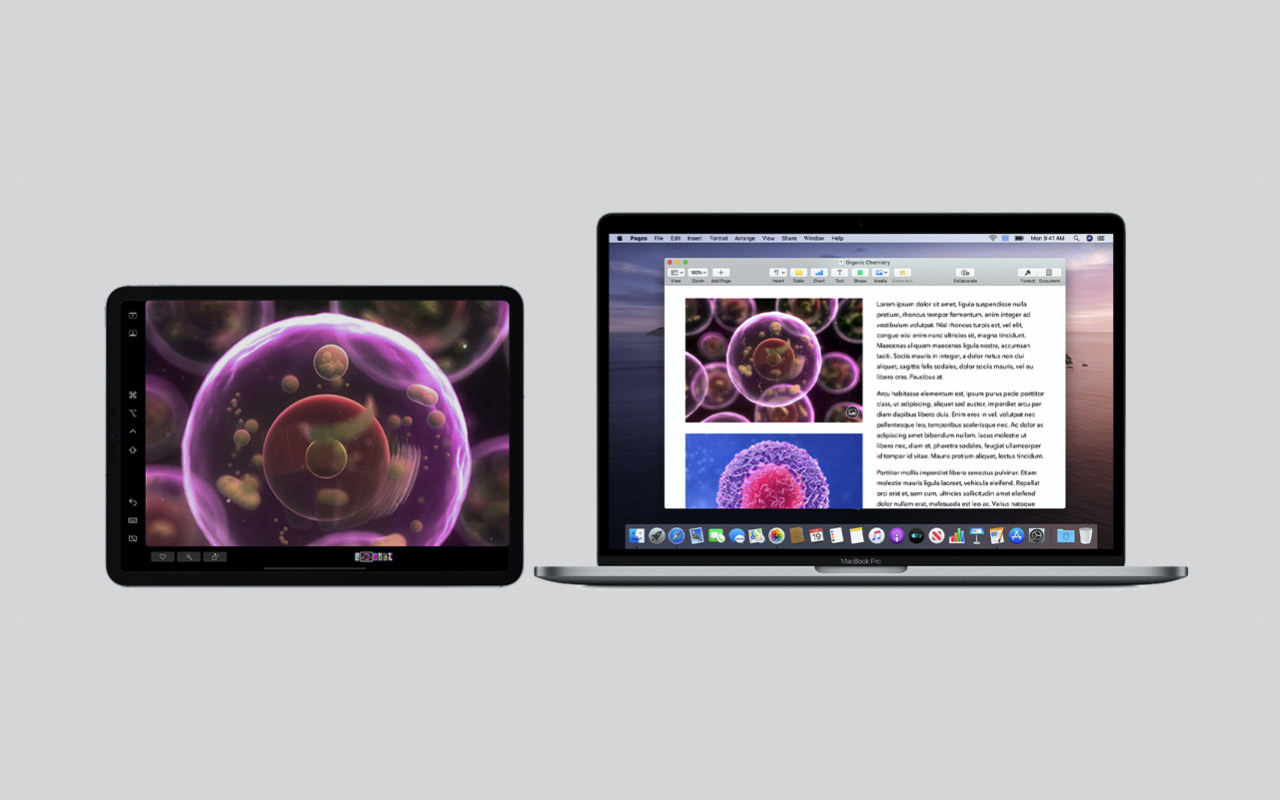




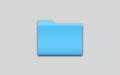

以上に紹介した初期設定を済ませれば、自分だけの使いやすいMacを作ることができますので、是非参考にしてください。